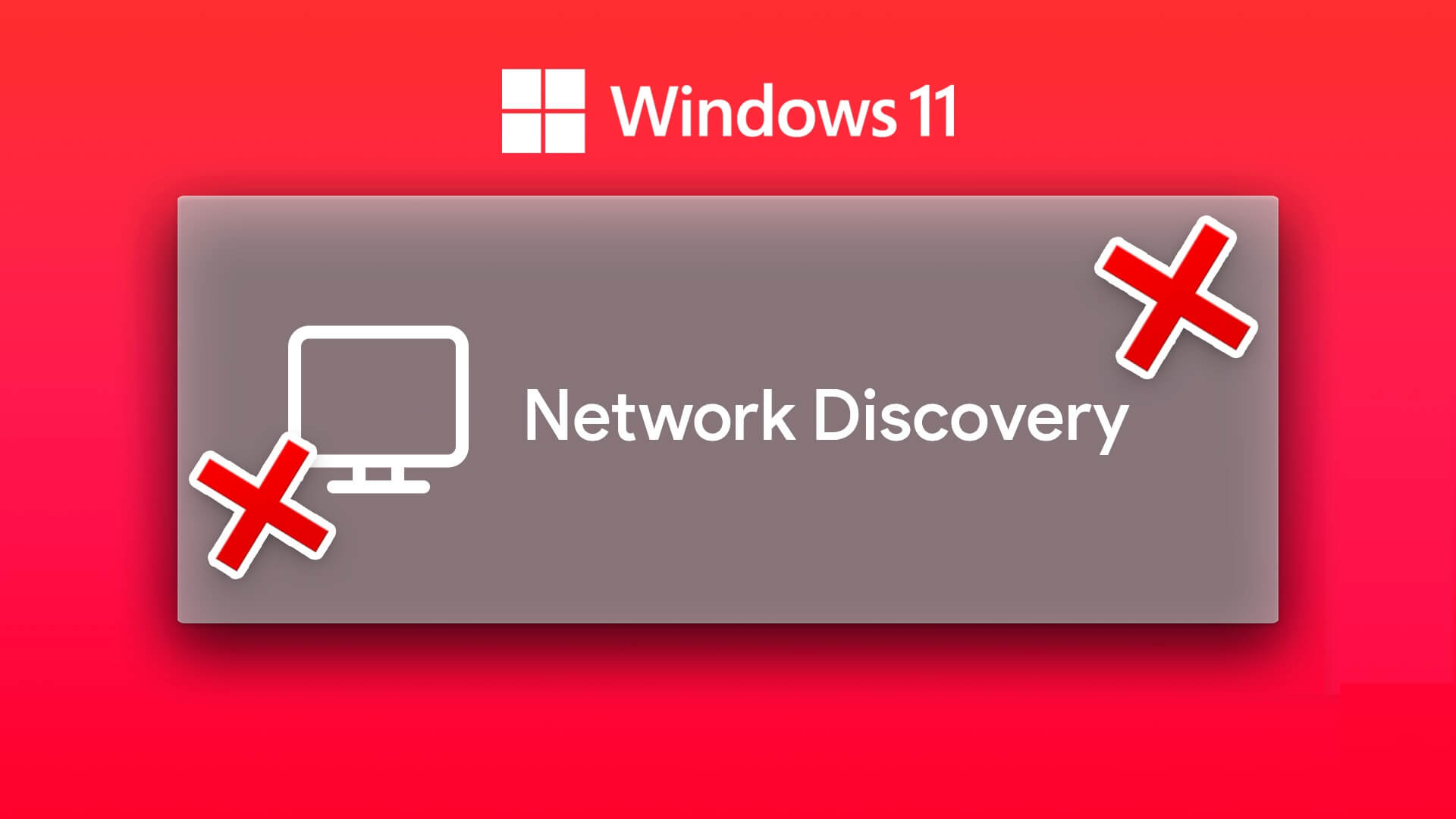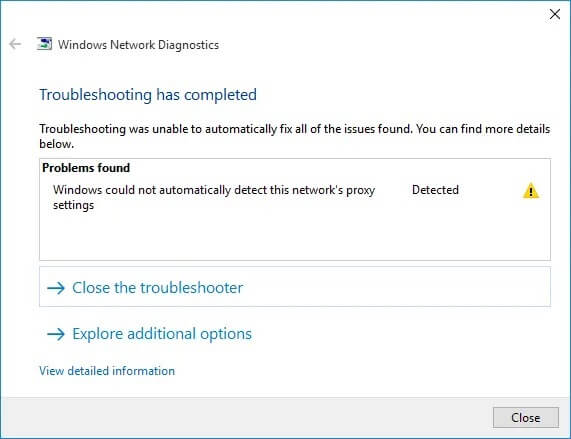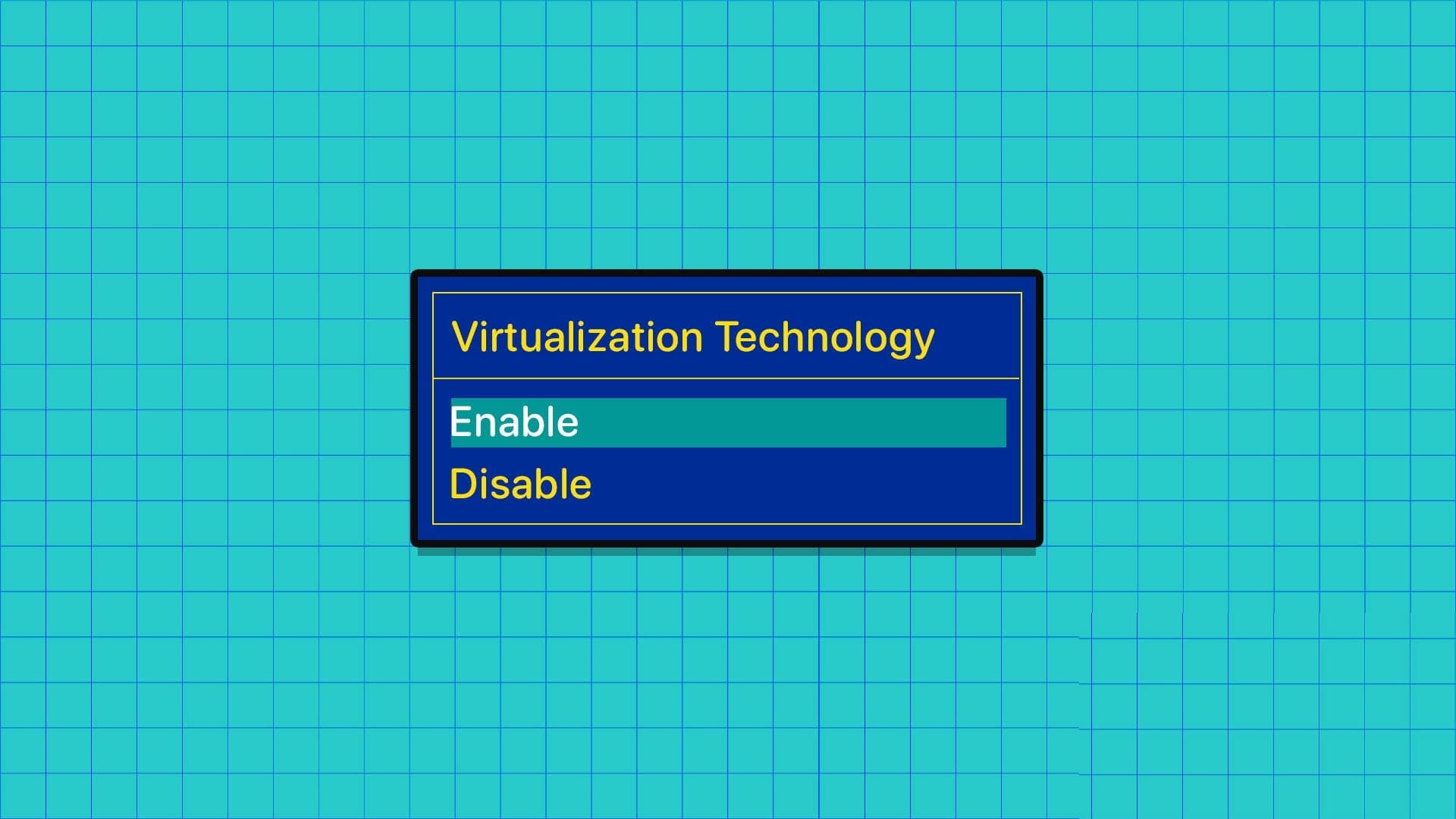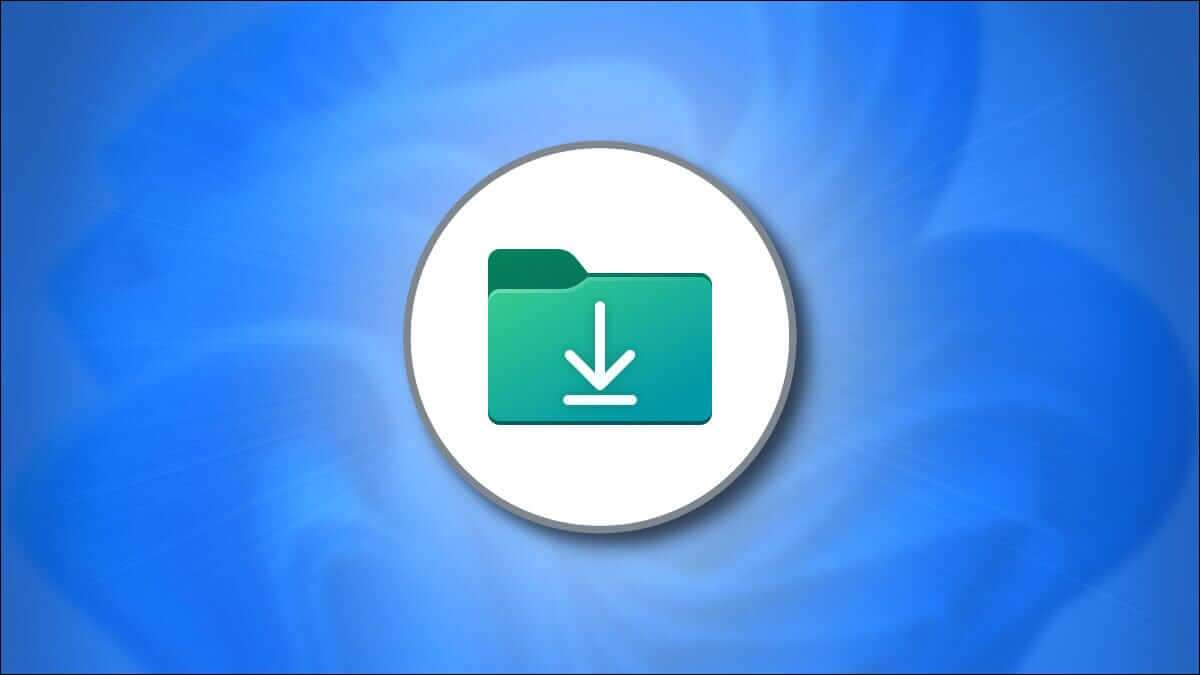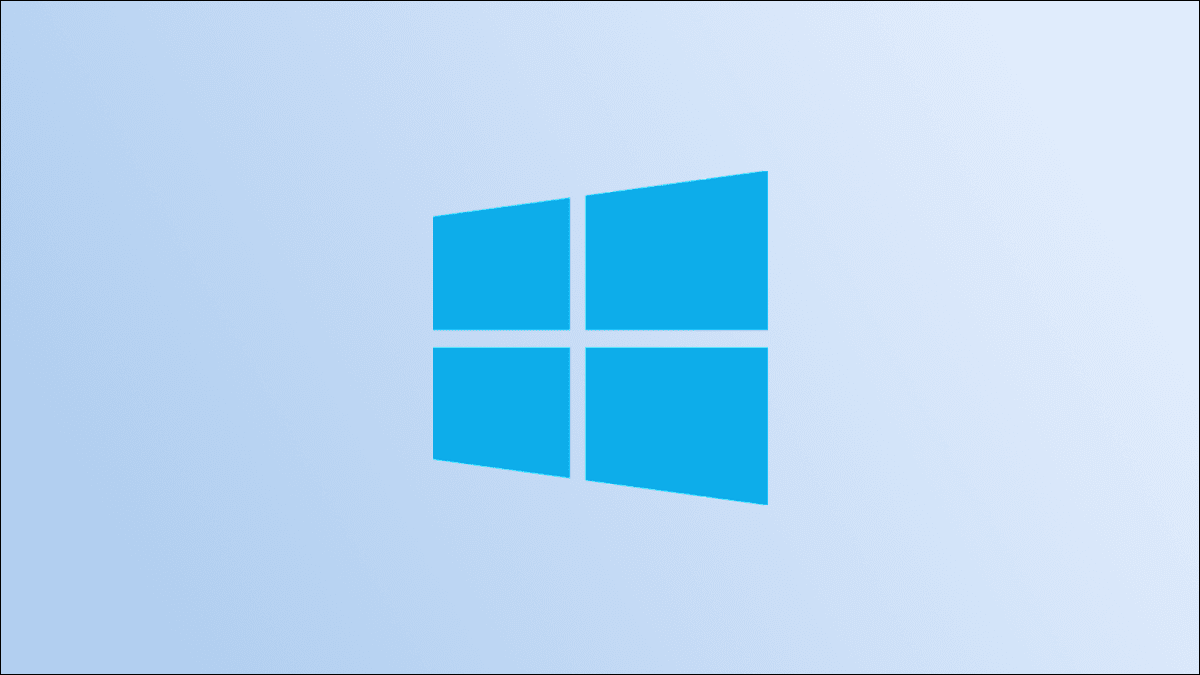विंडोज अपडेट्स का बैकग्राउंड में चलते समय कंप्यूटर को धीमा करने का इतिहास रहा है। अपडेट्स को अपने आप डाउनलोड करने की क्षमता के कारण, ये रीबूट होने पर भी बेतरतीब ढंग से इंस्टॉल हो जाते हैं। विंडोज अपडेट्स ने अपनी शुरुआत से अब तक काफी प्रगति की है। अब आप यह नियंत्रित कर सकते हैं कि ये अपडेट्स कैसे और कब डाउनलोड किए जाएँ, साथ ही इन्हें कैसे और कब इंस्टॉल किया जाए। हालाँकि, आप अभी भी ग्रुप पॉलिसी एडिटर का उपयोग करके विंडोज 11 अपडेट को ब्लॉक करना सीख सकते हैं। यहाँ GPO का उपयोग करके विंडोज 11 अपडेट को ब्लॉक करने का तरीका बताया गया है।

ग्रुप पॉलिसी एडिटर/GPO का उपयोग करके विंडोज 11 अपडेट को कैसे ब्लॉक करें
इस्तेमाल कर सकते हैं स्थानीय समूह नीति संपादक Windows 11 अपडेट अक्षम करने के लिए:
1. कुंजियाँ दबाएँ विंडोज + आर संवाद बॉक्स खोलने के लिए एक साथ "रोज़गार"।
2. टाइप gpedit.msc और क्लिक करें "ठीक है" संपादक शुरू करने के लिए समूह दृष्टिकोण.
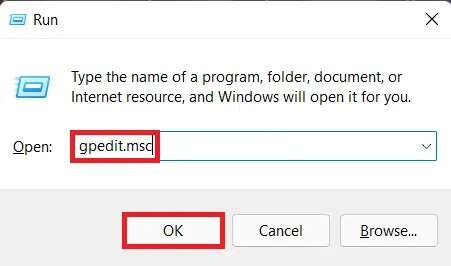
3. यहां जाएं कंप्यूटर विन्यास> प्रबंधन टेम्पलेट्स> सामग्री विंडोज़ > विंडोज़ अपडेट दाएँ फलक में।
4. पर डबल-क्लिक करें अंतिम उपयोगकर्ता अनुभव प्रबंधन विंडोज अपडेट के अंतर्गत, जैसा कि नीचे दिखाया गया है।
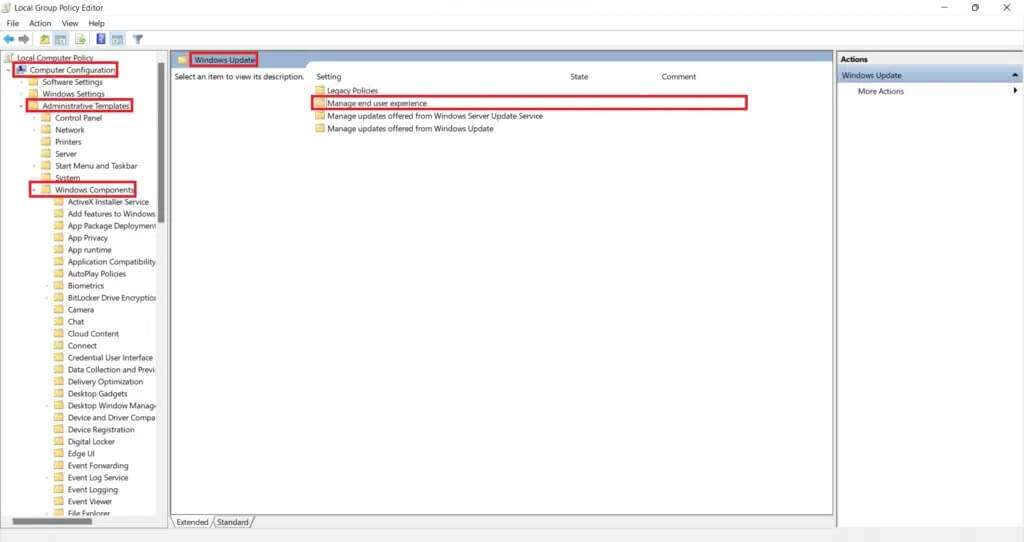
5. फिर डबल-क्लिक करें स्वचालित अपडेट कॉन्फ़िगर करें के रूप में दिखाया।
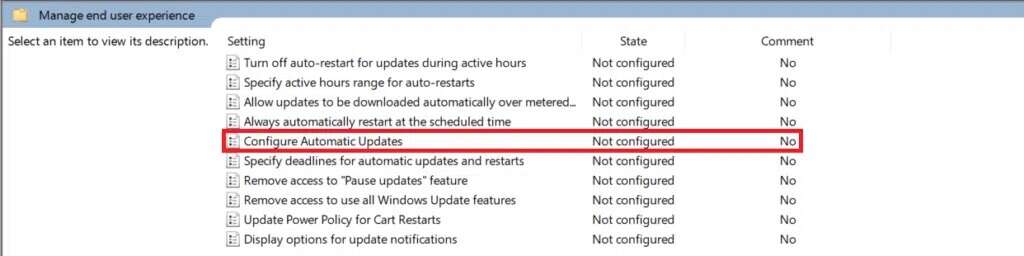
6. नामक विकल्प का चयन करें टूट गया है , और क्लिक करें लागू करें > ठीक है परिवर्तनों को सहेजने के लिए।
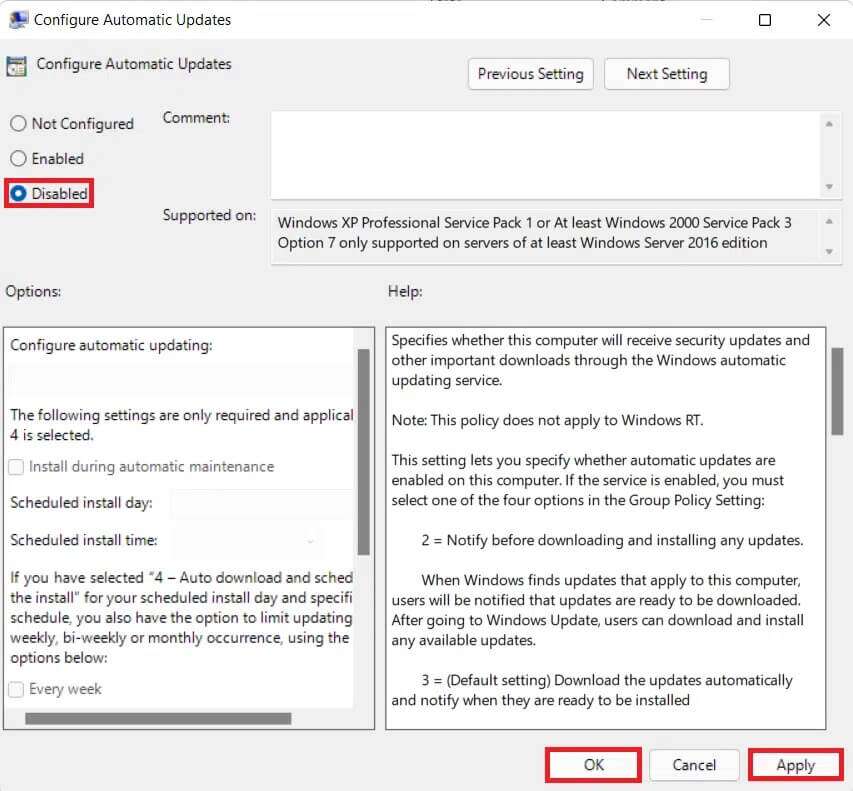
7. करेंपुनः आरंभ करें इन परिवर्तनों को सक्रिय करने के लिए अपने कंप्यूटर का उपयोग करें।
ध्यान दें: स्वचालित पृष्ठभूमि अद्यतनों को पूरी तरह से निष्क्रिय करने के लिए सिस्टम को कई बार पुनः आरंभ करना पड़ सकता है।
प्रो टिप: क्या विंडोज 11 अपडेट को अक्षम करने की अनुशंसा की जाती है?
सुझाव नहीं दिया गया अपडेट अक्षम करें किसी भी डिवाइस पर, जब तक कि कोई वैकल्पिक अपडेट नीति कॉन्फ़िगर न की गई हो। विंडोज अपडेट के ज़रिए मिलने वाले नियमित सुरक्षा पैच और अपग्रेड आपके कंप्यूटर को ऑनलाइन खतरों से बचाने में मदद करते हैं। ये घुसपैठ हो सकते हैं। दुर्भावनापूर्ण ऐप्स, टूल और हैकर्स अगर आप पुरानी परिभाषाएँ इस्तेमाल कर रहे हैं, तो अपने सिस्टम पर अपडेट अक्षम करें। अगर आप अपडेट अक्षम करना जारी रखना चाहते हैं, तो हम किसी तृतीय-पक्ष एंटीवायरस प्रोग्राम का इस्तेमाल करने की सलाह देते हैं।
हमें उम्मीद है कि GPO या ग्रुप पॉलिसी एडिटर का इस्तेमाल करके विंडोज 11 अपडेट ब्लॉक करने के बारे में यह लेख आपके लिए मददगार साबित होगा। आप नीचे दिए गए कमेंट सेक्शन में अपने सुझाव और सवाल साझा कर सकते हैं। हमें यह जानकर खुशी होगी कि आप आगे किन विषयों पर चर्चा करना चाहेंगे।